电脑两个win10系统怎么删除一个 电脑两个win10系统如何删除另一个
更新时间:2024-04-23 16:12:44作者:huige
很多人在使用的时候,可能会安装双系统来使用,之后不需要了就会将其中一个删除,然而有很多小伙伴并不知道自己电脑两个win10系统怎么删除一个呢?其实方法也不会繁琐,如果你有一样需求的话,那就紧跟着笔者一起来看看电脑两个win10系统删除另一个的详细方法吧。
方法如下:
1、按键盘上的win+r键,进入运行。

2、在“运行”中,输入“msconfig”然后点击“确定”。
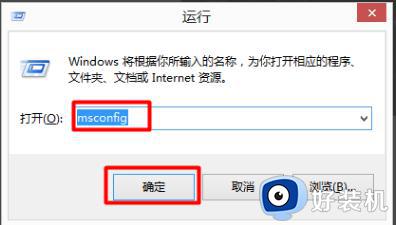
3、点击“引导”,可以设置开机的启动系统了。

4、把win10操作系统开机引导删除,选择win10然后选择“删除”这样就设置成功了。
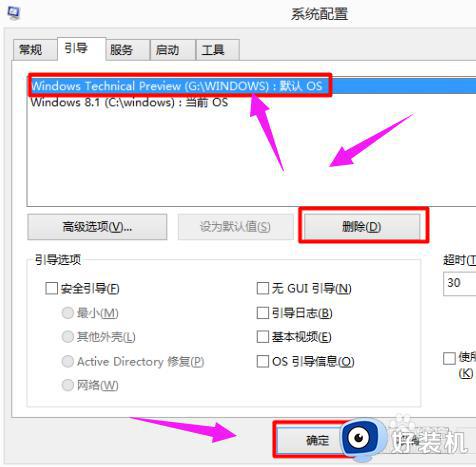
5、重启电脑。
格式化系统所在盘:
再格式化系统。
找到我们系统安装的盘。我的是在G盘
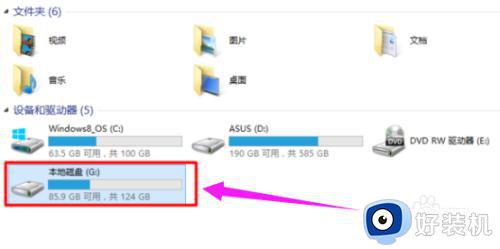
6、右击选择“格式化”。
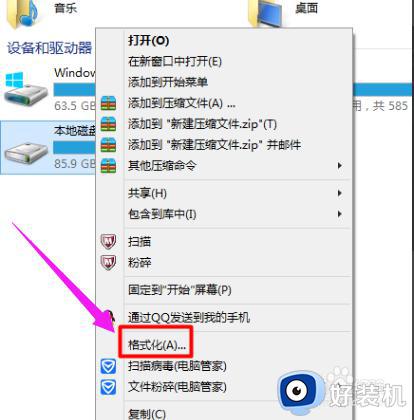
7、在弹出的“格式化”窗口中,选择“开始”。
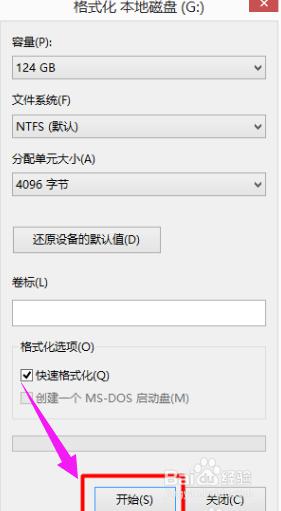
关于电脑两个win10系统如何删除另一个的详细内容就给大家介绍到这里了,有需要的小伙伴们可以学习上述方法步骤来进行操作就可以了,希望帮助到大家。
电脑两个win10系统怎么删除一个 电脑两个win10系统如何删除另一个相关教程
- win10开机两个选项怎么删除一个 win10开机出现两个系统选项怎么删除一个
- win10开机两个账户怎么删除一个 win10登陆时有两个账户如何删除一个
- win10有两个账户怎么删掉一个 win10有两个账户如何删掉其中一个
- win10有两种ie浏览器怎么回事 win10电脑桌面有两个ie图标如何处理
- win10电脑开机出现两个账户却不能删除的解决教程
- 开机有两个win10选项怎么删除其中一个 win10开机有两个启动项怎样删除一个
- win10开机两个系统怎么删除一个?win10开机显示两个系统怎么把多余的删除
- win10如何删除双系统中的一个 win10电脑双系统怎么删除一个
- win10系统输入法中有一个中文输入法删除不了如何处理
- windows10两个启动项怎么删除 Windows10删除启动项的方法介绍
- win10拼音打字没有预选框怎么办 win10微软拼音打字没有选字框修复方法
- win10你的电脑不能投影到其他屏幕怎么回事 win10电脑提示你的电脑不能投影到其他屏幕如何处理
- win10任务栏没反应怎么办 win10任务栏无响应如何修复
- win10频繁断网重启才能连上怎么回事?win10老是断网需重启如何解决
- win10批量卸载字体的步骤 win10如何批量卸载字体
- win10配置在哪里看 win10配置怎么看
win10教程推荐
- 1 win10亮度调节失效怎么办 win10亮度调节没有反应处理方法
- 2 win10屏幕分辨率被锁定了怎么解除 win10电脑屏幕分辨率被锁定解决方法
- 3 win10怎么看电脑配置和型号 电脑windows10在哪里看配置
- 4 win10内存16g可用8g怎么办 win10内存16g显示只有8g可用完美解决方法
- 5 win10的ipv4怎么设置地址 win10如何设置ipv4地址
- 6 苹果电脑双系统win10启动不了怎么办 苹果双系统进不去win10系统处理方法
- 7 win10更换系统盘如何设置 win10电脑怎么更换系统盘
- 8 win10输入法没了语言栏也消失了怎么回事 win10输入法语言栏不见了如何解决
- 9 win10资源管理器卡死无响应怎么办 win10资源管理器未响应死机处理方法
- 10 win10没有自带游戏怎么办 win10系统自带游戏隐藏了的解决办法
